物理系统迁移虚拟化p2v技术.doc
(完整版)十个步骤将操作系统从物理机迁移到虚拟机
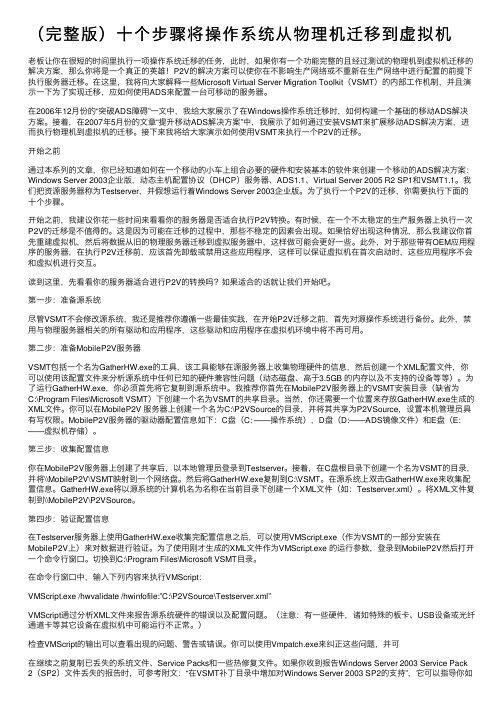
(完整版)⼗个步骤将操作系统从物理机迁移到虚拟机⽼板让你在很短的时间⾥执⾏⼀项操作系统迁移的任务,此时,如果你有⼀个功能完整的且经过测试的物理机到虚拟机迁移的解决⽅案,那么你将是⼀个真正的英雄!P2V的解决⽅案可以使你在不影响⽣产⽹络或不重新在⽣产⽹络中进⾏配置的前提下执⾏服务器迁移。
在这⾥,我将向⼤家解释⼀些Microsoft Virtual Server Migration Toolkit(VSMT)的内部⼯作机制,并且演⽰⼀下为了实现迁移,应如何使⽤ADS来配置⼀台可移动的服务器。
在2006年12⽉份的“突破ADS障碍”⼀⽂中,我给⼤家展⽰了在Windows操作系统迁移时,如何构建⼀个基础的移动ADS解决⽅案。
接着,在2007年5⽉份的⽂章“提升移动ADS解决⽅案”中,我展⽰了如何通过安装VSMT来扩展移动ADS解决⽅案,进⽽执⾏物理机到虚拟机的迁移。
接下来我将给⼤家演⽰如何使⽤VSMT来执⾏⼀个P2V的迁移。
开始之前通过本系列的⽂章,你已经知道如何在⼀个移动的⼩车上组合必要的硬件和安装基本的软件来创建⼀个移动的ADS解决⽅案:Windows Server 2003企业版,动态主机配置协议(DHCP)服务器、ADS1.1、Virtual Server 2005 R2 SP1和VSMT1.1。
我们把资源服务器称为Testserver,并假想运⾏着Windows Server 2003企业版。
为了执⾏⼀个P2V的迁移,你需要执⾏下⾯的⼗个步骤。
开始之前,我建议你花⼀些时间来看看你的服务器是否适合执⾏P2V转换。
有时候,在⼀个不太稳定的⽣产服务器上执⾏⼀次P2V的迁移是不值得的。
这是因为可能在迁移的过程中,那些不稳定的因素会出现。
如果恰好出现这种情况,那么我建议你⾸先重建虚拟机,然后将数据从旧的物理服务器迁移到虚拟服务器中,这样做可能会更好⼀些。
此外,对于那些带有OEM应⽤程序的服务器,在执⾏P2V迁移前,应该⾸先卸载或禁⽤这些应⽤程序,这样可以保证虚拟机在⾸次启动时,这些应⽤程序不会和虚拟机进⾏交互。
P2V迁移实施方案
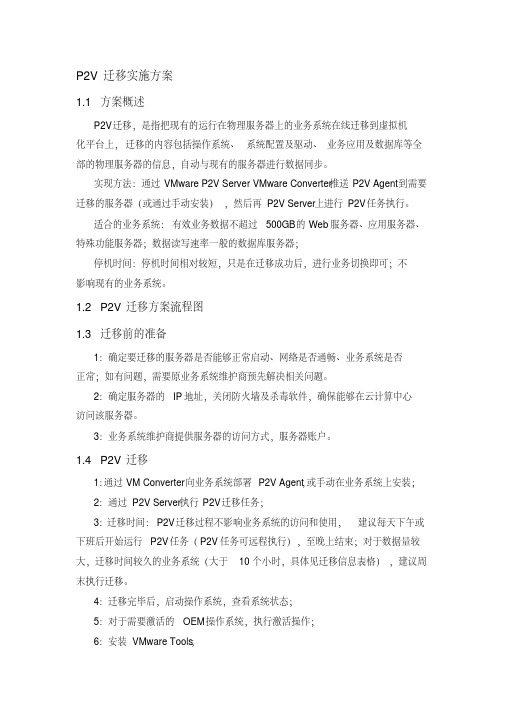
P2V迁移实施方案1.1 方案概述P2V迁移,是指把现有的运行在物理服务器上的业务系统在线迁移到虚拟机化平台上,迁移的内容包括操作系统、系统配置及驱动、业务应用及数据库等全部的物理服务器的信息,自动与现有的服务器进行数据同步。
实现方法:通过VMware P2V Server VMware Converter推送P2V Agent到需要迁移的服务器(或通过手动安装),然后再P2V Server上进行P2V任务执行。
适合的业务系统:有效业务数据不超过500GB的Web服务器、应用服务器、特殊功能服务器;数据读写速率一般的数据库服务器;停机时间:停机时间相对较短,只是在迁移成功后,进行业务切换即可;不影响现有的业务系统。
1.2 P2V迁移方案流程图1.3 迁移前的准备1:确定要迁移的服务器是否能够正常启动、网络是否通畅、业务系统是否正常;如有问题,需要原业务系统维护商预先解决相关问题。
2:确定服务器的IP地址,关闭防火墙及杀毒软件,确保能够在云计算中心访问该服务器。
3:业务系统维护商提供服务器的访问方式,服务器账户。
1.4 P2V迁移1:通过VM Converter向业务系统部署P2V Agent,或手动在业务系统上安装;2:通过P2V Server执行P2V迁移任务;3:迁移时间:P2V迁移过程不影响业务系统的访问和使用,建议每天下午或下班后开始运行P2V任务(P2V任务可远程执行),至晚上结束;对于数据量较大,迁移时间较久的业务系统(大于10个小时,具体见迁移信息表格),建议周末执行迁移。
4:迁移完毕后,启动操作系统,查看系统状态;5:对于需要激活的OEM操作系统,执行激活操作;6:安装VMware Tools;1.5 系统网络割接系统成功迁移完毕后,需要通过网络割接,将用户对业务系统的访问迁移到云计算平台的虚拟机(新的业务系统)上。
网络割接的主要步骤如下:1:拔掉现有业务系统物理服务器上的网线;2:在迁移过来的虚拟机上按照原有的系统网络配置IP地址,网关等信息;3:配置完毕后,测试IP是否配置正确,通过Ping等命令测试网络连通性。
物理机转移到虚拟机平台P2V系统迁移方案
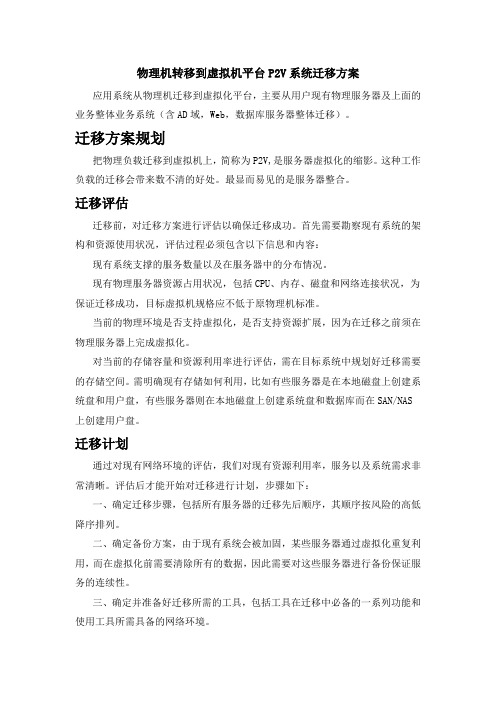
物理机转移到虚拟机平台P2V系统迁移方案应用系统从物理机迁移到虚拟化平台,主要从用户现有物理服务器及上面的业务整体业务系统(含AD域,Web,数据库服务器整体迁移)。
迁移方案规划把物理负载迁移到虚拟机上,简称为P2V,是服务器虚拟化的缩影。
这种工作负载的迁移会带来数不清的好处。
最显而易见的是服务器整合。
迁移评估迁移前,对迁移方案进行评估以确保迁移成功。
首先需要勘察现有系统的架构和资源使用状况,评估过程必须包含以下信息和内容:现有系统支撑的服务数量以及在服务器中的分布情况。
现有物理服务器资源占用状况,包括CPU、内存、磁盘和网络连接状况,为保证迁移成功,目标虚拟机规格应不低于原物理机标准。
当前的物理环境是否支持虚拟化,是否支持资源扩展,因为在迁移之前须在物理服务器上完成虚拟化。
对当前的存储容量和资源利用率进行评估,需在目标系统中规划好迁移需要的存储空间。
需明确现有存储如何利用,比如有些服务器是在本地磁盘上创建系统盘和用户盘,有些服务器则在本地磁盘上创建系统盘和数据库而在SAN/NAS 上创建用户盘。
迁移计划通过对现有网络环境的评估,我们对现有资源利用率,服务以及系统需求非常清晰。
评估后才能开始对迁移进行计划,步骤如下:一、确定迁移步骤,包括所有服务器的迁移先后顺序,其顺序按风险的高低降序排列。
二、确定备份方案,由于现有系统会被加固,某些服务器通过虚拟化重复利用,而在虚拟化前需要清除所有的数据,因此需要对这些服务器进行备份保证服务的连续性。
三、确定并准备好迁移所需的工具,包括工具在迁移中必备的一系列功能和使用工具所需具备的网络环境。
四、在实际迁移开始之前确定额外的测试环境,该测试环境能够引导测试从而确保迁移成功。
因此,测试环境需明确设计的服务器和存储数量。
五、规划网络环境,由于网络中的服务器各处不同位置,因此在迁移中需考虑到网络连接情况、数据备份方式,以及网络流量来源,确定网络流量是否会引发网络拥塞六、确定迁移周期以及参与人员,包括迁移起止时间,团队能力建设以及团队成员的角色。
VMware-P2V-系统迁移

1.1 系统迁移VMware公司提供了多种工具,完成不同的迁移工作。
针对农行的虚拟化项目,推荐使用使用VMware Converter和vCenter Server自带的虚拟机迁移功能。
以下的“2.4.1P2V迁移”主要介绍用VMware Converter迁移的步骤;而“2.4.2虚拟机迁移”主要介绍如何使用vCenter Server自带功能完成虚拟机的迁移。
1.1.1 P2V迁移1.1.1.1. P2V迁移介绍企业搭建虚拟化平台之后的第一件事是需要将现有的服务器应用业务转移到虚拟服务器上,VMware Converter 提供的P2V转化功能可帮助企业完成虚拟化整合服务器。
P2V 迁移包括热迁移和冷迁移两种方式。
VMware Converter是一个功能强大且可扩展的企业级迁移工具,IT管理员可以使用该工具节省将物理机转换为VMware虚拟机所需的时间。
通过使用极其快速且可靠的基于快照的克隆机制,VMware Converter可以实现远程转换,且不会在转换期间中断源服务器。
VMware Converter具有以下优势:●将运行Windows操作系统的物理机转换为VMware虚拟机;●将较旧的VMware虚拟机格式导入新的VMware虚拟机格式●创建物理机克隆以用于灾难恢复1.1.1.2. VMware Converter的工作原理VMware Converter是通过一个基于任务的简单UI进行管理的,这使得客户能够通过以下三个简便步骤将VMware虚拟机或第三方虚拟机以及磁盘映象格式转为VMware虚拟机:步骤1:指定要转换的源物理服务器、虚拟机或第三方格式。
步骤2:指定要创建的新虚拟机的目标格式、虚拟机名称以及位置。
步骤3:使用VMware Converter自动执行虚拟机创建和转换过程。
1.1.1.3. P2V迁移的详细过程1.1.1.3.1.1. 迁移前的准备工作●审查日志文件。
如果服务器有问题,解决问题后再迁移;●确保迁移主机的真实备份可用;●关闭任何防病毒软件;●关闭服务(IIS、SQL等);●清除任何临时或不需要的文件;●整理磁盘;1.1.1.3.1.2. 迁移过程中的步骤●运行Convert软件,输入源服务器信息和目标服务器信息;●选择不要自动卸载agent程序,到时手动卸载;●虚拟机信息:◆虚拟机名称(按规划设计它与物理主机名称相同)◆Datastroe◆虚拟机版本;●在源磁盘信息栏目,选择要转换的磁盘分区,如有分区大小调整要求,也一并做了;●选择目标网络的交换机的端口组名称;●先不要选择安装VMware Tools,同时删除还原点选项;●开始转换。
P2V 把物理硬盘里面的系统迁移到虚拟服务器上
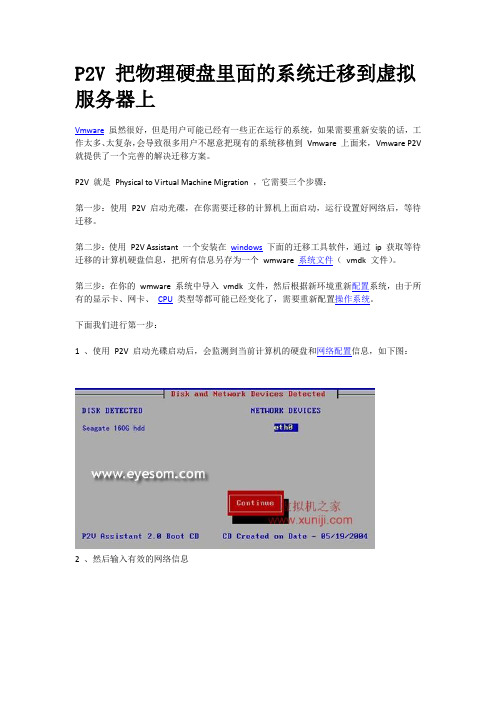
P2V 把物理硬盘里面的系统迁移到虚拟服务器上Vmware虽然很好,但是用户可能已经有一些正在运行的系统,如果需要重新安装的话,工作太多、太复杂,会导致很多用户不愿意把现有的系统移植到Vmware 上面来,Vmware P2V 就提供了一个完善的解决迁移方案。
P2V 就是Physical to Virtual Machine Migration ,它需要三个步骤:第一步:使用P2V 启动光碟,在你需要迁移的计算机上面启动,运行设置好网络后,等待迁移。
第二步:使用P2V Assistant 一个安装在windows下面的迁移工具软件,通过ip 获取等待迁移的计算机硬盘信息,把所有信息另存为一个wmware 系统文件(vmdk 文件)。
第三步:在你的wmware 系统中导入vmdk 文件,然后根据新环境重新配置系统,由于所有的显示卡、网卡、CPU类型等都可能已经变化了,需要重新配置操作系统。
下面我们进行第一步:1 、使用P2V 启动光碟启动后,会监测到当前计算机的硬盘和网络配置信息,如下图:2 、然后输入有效的网络信息3 、当你选择了OK 后,这里已经在等待迁移服务了4 、你在另外一台windows 电脑里面运行P2V Assistant, 选择从物理硬盘移植到虚拟硬盘的选项,界面如下:5 、输入正在等待服务的那台电脑的IP 地址,6、如果正确,P2V Assistant 会获得你等待服务的那台电脑的硬盘信息,如下:7、确定选项8、确定你希望把该物理硬盘克隆为虚拟硬盘系统的文件名称,文件的后辍为vmdk 。
9、经过一段时间,前已完成,在Vmware Esx 服务器或Gsx 服务器中导入刚才你前移过来的vmdk 文件,然后启动,进行必要的系统配置,就完成了。
P2V 方案

将传统环境下运行的系统迁移至东方通虚拟化平台(P2V)概述云计算的概念已经广为人知,而真正将云计算落地的虚拟化产品也逐渐得到国内各行业用户的认可,并越来越多的在各行各业的信息中心应用起来。
使用虚拟化技术可以轻松对IT环境进行优化整合,提升整体IT管理水平。
目前虚拟化更多的应用在全新的IT建设中,在对IT基础设施做全新的整体规划的基础上,构建基于虚拟化技术的私有云平台。
如何能将传统的IT系统和应用平滑迁移至虚拟化平台,成为用户在应用虚拟化技术优化自身IT结构的过程中,关注的问题之一。
而P2V(Physical to Virtualization,即物理环境到虚拟化环境的迁移)技术正是为解决这一问题而诞生的,可以将传统的IT应用和业务系统平滑迁移至虚拟化平台。
本文将从多个方面对P2V技术进行解释和阐述,并对P2V的实施方案提出建议。
P2V的概念顾名思义,P2V就是将直接运行于服务器上的IT系统迁移至虚拟化平台,以虚拟机的方式运行,概念图如下所示:图1. P2V概念示意图P2V针对要迁移的系统不同,分为线下迁移(Offline)和在线迁移(Online)两种方式: 线下迁移是将运行的系统先停机,使用专门的工具(如Ghost,Acronis等全盘复制或备份工具)对系统进行完全镜像,然后再将镜像恢复到已经创建好的虚拟机中;在线迁移是不影响系统的正常运行,在系统中安装数据打包工具(如vConverter,XenConvert等针对不同平台的专用工具,或vRanger等其他第三方工具)将正在运行的系统和应用数据进行打包,封装成可以直接在虚拟化平台上运行的虚拟机格式,然后通过网络将已打包好的虚拟机格式传到虚拟化平台上运行。
其中,线下迁移主要针对各种版本的Linux系统,主流的Windows系统都可以使用在线迁移的方式。
P2V的行业现状针对不同的虚拟化平台,各大厂商都推出了有针对自身产品或相关技术架构的P2V工具(如Vmware针对vSphere产品的vConverter、Citrix针对Xen架构的虚拟化平台的XenConvert等等),还有很对第三方厂商推出的针对不同平台的P2V产品(如Quest的vRanger)。
P2V迁移:虚拟化与云不可缺部分
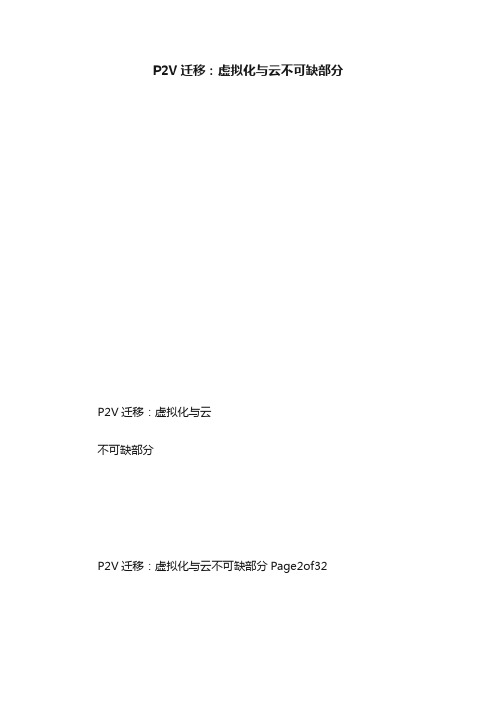
P2V迁移:虚拟化与云不可缺部分P2V迁移:虚拟化与云不可缺部分P2V迁移:虚拟化与云不可缺部分Page2of32P2V迁移:虚拟化与云不可缺部分在虚拟化时代,需要将物理机迁移到虚拟机,也就是我们常说的P2V迁移,在现在云时代,P2V迁移变得更加频繁,也是IT管理者必须掌握的基本技术。
了解P2V迁移关注虚拟化的人都做过或者至少知道P2V(物理到虚拟)迁移过程是将物理服务器转换成虚拟机。
这么做好啥好处?过程是怎么样的?虚拟化灾难恢复八问八答新手学堂:虚拟服务器迁移常见问题解答如何进行V2P迁移?物理机向虚拟机迁移过程详解P2V迁移工具所谓工具在手不忧不愁,要进行迁移肯定得借助一些迁移工具,下面我们来看看几款P2V迁移工具以及迁移最佳实践。
细数用于虚拟机迁移的转换工具选择正确的P2V迁移工具选择正确的P2V迁移工具P2V迁移注意事项P2V迁移:虚拟化与云不可缺部分Page3of32 本部分介绍关于P2V迁移的更多信息。
虚拟机迁移:传统的方法使用P2V迁移进行虚拟化灾难恢复P2V迁移成功的五大秘诀虚拟化整合之迁移计划与环境监控P2V迁移:虚拟化与云不可缺部分Page4of32知识堂:虚拟机在线迁移有何好处?虚拟机在线迁移技术指的是在不同的物理主机之间迁移虚拟机。
在不中断应用的情况下完成内存数据和虚拟机状态的转移,通常迁移过程对用户透明,不会感觉到应用中断。
迁移进程自动捕捉虚拟机相关的内存空间(其中包含虚拟机占用的处理器寄存器状态),然后以TCP/IP包的形式把数据发送给其它服务器。
新服务器加载处理器寄存器状态,在不停顿的情况下无缝接管原有虚拟机业务。
多数迁移发生在同种管理程序之下,也因此新的虚拟机保留了其名称及其它特性。
尽管物理上虚拟机位于不同的服务器上,它们对于用户而言是完全相同的。
虚拟机在线迁移的优势在线迁移是虚拟化主要优势之一,当服务器或数据中心异常时,工作负载可以自动转移。
对于业务连续性而言,例如在虚拟机需要维护时可以把负载迁移到有空闲计算资源的其它计算机上。
如何将物理机系统迁移转换为vmware虚拟机系统(pv)
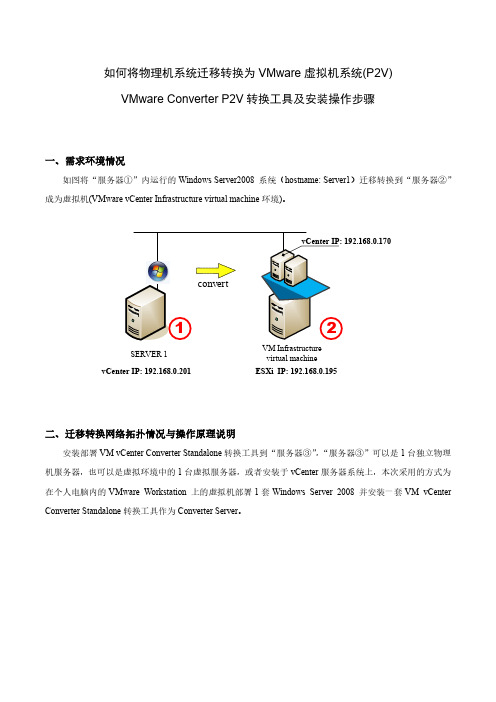
如何将物理机系统迁移转换为VMware虚拟机系统(P2V)VMware Converter P2V转换工具及安装操作步骤一、需求环境情况如图将“服务器①”内运行的Windows Server2008 系统(hostname: Server1)迁移转换到“服务器②”成为虚拟机(VMware vCenter Infrastructure virtual machine环境)。
SERVER 1VM Infrastructure virtual machinevCenter IP: 192.168.0.201ESXi IP: 192.168.0.195二、迁移转换网络拓扑情况与操作原理说明安装部署VM vCenter Converter Standalone转换工具到“服务器③”,“服务器③”可以是1台独立物理机服务器,也可以是虚拟环境中的1台虚拟服务器,或者安装于vCenter服务器系统上,本次采用的方式为在个人电脑内的VMware Workstation 上的虚拟机部署1套Windows Server 2008 并安装一套VM vCenter Converter Standalone转换工具作为Converter Server。
SERVER 1VM Infrastructure virtual machinevCenter IP: 192.168.0.201ESXi IP: 192.168.0.195服务器①(IP : 192.168.0.201):源服务器(待转换服务器),系统Windows Server 2008VCenter(IP : 192.168.0.170):目标环境,转换后虚拟机会添加在VCenter 管理的ESXi主机内服务器③(IP : 192.168.0.171):转换工具所在服务器设备,Converter 服务器基本原理:在“服务器③”系统中运行Converter工具,依照向导输入被转换服务器的IP与管理员用户与密码(源服务器需要暂时关闭防火墙与杀毒软件),Converter工具将会远程方式在源服务器上部署代理程序(Agent),部署完成后Converter工具将通过代理程序提取源服务器系统文件,通过VCenter Server注入到虚拟机环境,并建立对应的虚拟服务器。
P2V迁移

水务局政务网服务器P2V方案目录一、P2V介绍 (3)二、政务网迁移服务器 (3)三、P2V软件选择及方式 (4)四、热克隆简介 (4)热克隆准备条件 (4)热克隆优点 (5)热克隆缺点 (5)热克隆使用场景 (5)热克隆不适用的场景 (5)热克隆完成后的虚拟机处理 (5)五、冷克隆简介 (6)冷克隆准备条件 (6)冷克隆优点 (6)冷克隆缺点 (6)冷克隆适用环境 (6)冷克隆不适用的环境 (6)一、P2V介绍P2V 指迁移物理服务器上的操作系统及其上的应用软件和数据到 VMM(Virtual Machine Monitor)管理的虚拟服务器中。
这种迁移方式,主要是使用各种工具软件,把物理服务器上的系统状态和数据“镜像”到 VMM 提供的虚拟机中,并且在虚拟机中“替换”物理服务器的存储硬件与网卡驱动程序。
只要在虚拟服务器中安装好相应的驱动程序并且设置与原来服务器相同的地址(如 TCP/IP 地址等),在重启虚拟机服务器后,虚拟服务器即可以替代物理服务器进行工作。
物理机上的操作系统应用软件整体打包迁移到虚拟化环境。
名词解释:P2V:物理到虚拟机的迁移,迁移的内容包括完整的操作系统环境,应用软件,应用数据,物理机迁移到虚拟化环境后可以立即运行。
热P2V/热迁移:在迁移目标操作系统运行的状态下进行迁移,通过安装或推送迁移代理完成迁移。
冷P2V/冷迁移:重新启动,利用迁移光盘启动目标主机,运行光盘内的迁移工具进行迁移。
Converter:VMware 官方的P2V迁移软件,可以实现冷迁移和热迁移。
二、政务网迁移服务器水务局将原有物理机运行业务系统逐个迁移至vMwarevSphere虚拟化平台,根据客户提供迁移需求,我们将进行迁移POC测试,此次迁移测试系统硬件配置为:涉及到其他软件环境的信息如下:应用服务器:tongweb4.6,无其他应用程序;数据库服务器:sybase ASE 12.5.4 32-BIT,无其他应用程序;三、P2V软件选择及方式推荐用Converter Standalone进行热迁移。
Virtuozzo P2V手册如何进行P2V迁移

Virtuozzo P2V手册——将物理服务器迁移到虚拟服务器目录Virtuozzo P2V手册 —— 将物理服务器迁移到虚拟服务器 (1)一、P2V迁移简介 (3)二、迁移前提与准备 (3)三、将物理服务器的Linux系统迁移到Virtuozzo上 (4)四、将物理服务器的Windows系统迁移到Virtuozzo上 (12)一、 P2V迁移简介为了方便快速的将现有业务系统转移到虚拟环境上运行,Virtuozzo提供了友好的P2V迁移工具,即Physical Server to Virtualization Server Migration Tools,缩写P2V。
P2V迁移的过程,需要一台正在运行现有业务的物理服务器,和一台已经安装好Virtuozzo的虚拟服务器。
在虚拟服务器上运行P2V工具,并输入物理服务器的帐号,则P2V工具会自动将一个迁移代理服务(vzp2vagent)传输到物理服务器上,并运行这个迁移代理服务。
迁移代理服务程序在物理服务器上采集并分析服务器配置、操作系统配置、业务数据配置,然后将所有数据打包后通过SSH通道传输到Virtuozzo服务器上,并创建相应的虚拟环境与之相配合。
在整个迁移过成功,管理员所需要的操作只有“填写物理服务器的帐号和密码”、“选择迁移后端的虚拟环境资源”等几个简单选项,即可快速完成迁移。
对一个使用单路CPU主频约1Hz的物理服务器而言,将5GB的数据迁移到虚拟环境上,传输时间在20分钟左右。
迁移工作可以通过命令行、VZCC、VZMC三种方式完成,本文重点介绍VZMC 方式。
二、 迁移前提与准备迁移操作前,请确认如下条件是否具备,前提Linux Windows要迁移的物理服务器的操作系统版本各种Linux发行版,包含对Redhat、SuSE、Fedora、Debian、Asianux等各种Linux发行版支持VZ3.x仅支持Win2003VZ4.x支持Win2000服务器版和Win2003Virtuozzo 服务器操作系统模板支持可预先安装对应的操作系统模板,也可以不安装迁移后操作系统模板都是W2K3 物理服务器和虚拟服务器之间的网络设置 允许互相远程SSH 登录允许远程3389相互登录 允许文件共享相互访问物理服务器安全策略允许useradd 命令新增管理员级别的用户和组允许windows 新建管理员用户其他 SVPS 不能用内网IPSVPS 不可使用NAT 模式在满足如上基本条件的前提下,可以开始对物理系统的的迁移。
成功实施P2V迁移的最佳实践(上)

虚拟环境持续证明了其在数据中心存在的价值,许多数据中心的管理者将最终面临从物理系统到虚拟环境迁移任务的挑战。
在本文中,我将提供一些最佳实践确保迁移的成功,同时避免出现意外。
开始P2V(物理到虚拟)迁移的第一步就是确定你将用于执行迁移的工具和你想迁移的系统,然后就可以从用户或者一个互连系统的角度来部署你如何进行迁移的计划。
准备工作虚拟迁移的准备可能要比迁移本身要花费的时间还要长。
但是考虑到一些系统有需要经历重新执行的风险,这是值得的。
下面一些好的预先迁移计划任务使实际的迁移更加流畅:1.确定虚拟化候选者的资格。
在你的环境中许多的因素将成为这个问题的参数。
(查看该TechTarget的技巧文章:怎样确定一个系统是否是迁移到虚拟空间的候选者。
)清理文件系统,如果有不需要的文件和数据保存在要迁移的系统中,就需要清除。
用转换工具时,你的驱动器里的所有的内容都被迁移到虚拟环境中,所以需要确保没有空间的浪费。
2.在开始前确定好停机时间。
当你开始从事大规模的P2V迁移,你必须确保能够给业务有一定的正当的停机时间来使其成功的完成迁移。
在理想的情况下,停机时间就是更改DNS(如果需要)的时间以及在旧的物理主机上关闭迁移的系统和当完成所有的准备之后新的虚拟系统的开机时间。
3.确定资源。
这也许是在P2V的迁移过程中最重要的决定时刻。
你肯定不想开头就花光系统资源,你肯定也不会保存太多的客户OS不用的资源,这将浪费昂贵的主机硬件。
4.仔细检查你的存储和网络状态。
存储和网络在虚拟化环境中一般是最大的障碍。
所以,确保将要虚拟化的所有的机器网络的正确连接和足够的存储。
5.确保获得任何相关提供商的支持。
一些软件和系统提供商不支持虚拟环境,所以确保你不会使你的组织处于一个不受欢迎的状态。
系统命名法许多的组织已经决定使所有的虚拟机表示为一种统一命名规则,至少对服务器的管理员可以表明该系统是虚拟机。
在P2V的过程中,你处在一种很有趣的决策中。
使用vmware vconverter从物理机迁移系统到虚拟机P2V(多图)

使用vmware vconverter从物理机迁移系统到虚拟机P2V(多图)本文完整记录了如何从物理服务器,保持所有环境配置信息,纹丝不动的迁移到虚拟机上,俗称P2V 。
采用的工具是VMware公司的VMware vcenter vconverter standalone,它支持将windows和linux操作系统用作源,可以执行若干转换任务:∙将正在运行的远程物理机和虚拟机作为虚拟机导入到vCenter Server管理的独立ESX/ESXi或ESX/ESXi主机∙将由VMware Workstation或Microsoft Hyper-V Server托管的虚拟机导入到vCenter Server管理的ESX/ESXi主机∙将第三方备份或磁盘映像导入到vCenterServer管理的ESX/ESXi主机中∙将旧版服务器迁移到新硬件,而不重新安装操作系统或应用程序软件等∙完整功能见《Converter Standalone 用户指南》Converter Standalone的组件,只能安装在Windows操作系统上:∙Converter Standalone Server ——启用并执行虚拟机的导入和导出∙Converter Standalone agent —— Converter Standalone Server会在Windows物理机上安装代理,从而将这些物理机作为虚拟机导入,完成后可以选择自动删除∙Converter Standalone client ——与Converter服务端配合使用,包括看到的用户界面、创建和管理转换任务等∙Vmware vCenter Converter引导CD:是单独的组件,可用于在物理机上执行冷克隆冷克隆可以创建一致的源计算机的精确副本,而我们更多的是进行热克隆,也就是源服务器在迁移过程中会继续工作,这就可能会出现某些文件不一致,但Converter Standalone会在热克隆后将目标虚拟机与与主机同步,同步执行过程是将在初始克隆期间更改的块从源复制到目标。
服务器虚拟化项目P2V实施迁移方案

服务器虚拟化项目P2V实施及迁移方案目录1 文档目的 (1)2 迁移目标 (2)3 迁移技术 (5)3.1 物理机到虚拟机的迁移(Physical-to-Virtual) (5)3.2 迁移注意事项 (5)4 迁移方法介绍 (7)4.1 P2V热迁移 (7)4.2 人工迁移 (7)4.3 半自动迁移 (8)4.4 特定环境应用迁移 (8)4.4.1 微软群集迁移 (8)4.4.2 Oracle RAC迁移 (9)4.4.3 微软域控迁移 (9)5 迁移工具的选择 (10)6 迁移方式 (11)7 多节点应用迁移 (16)8 存储数据迁移 (18)9 网络环境迁移 (19)10 实施步骤 (21)10.1 制定迁移计划 (21)10.1.1 时间计划 (21)10.1.2 虚拟机规划 (22)10.1.3 人员计划 (22)10.1.4 测试计划 (22)10.1.5 制定迁移进度 (23)10.1.6 填写《P2V规划表》 (23)10.1.7 编写测试方案 (23)10.1.8 部署迁移客户机(控制台) (23)10.1.9 部署测试机 (24)10.2 实施迁移 (24)10.2.1 迁移准备 (24)10.2.2 实施迁移 (24)10.2.3 迁移总结 (25)11 过程控制 (26)1文档目的虚拟化架构建成之后,就需要能够将全部78台物理服务器上面的应用平稳迁移到虚拟化架构中。
本文档前半部分主要介绍了P2V迁移的主要技术与迁移工具,为具体的P2V工作实施提供知识储备;文档后半部分则提出P2V迁移的实施步骤,包括如何制定迁移计划,并根据计划进行实施过程。
2迁移目标本次迁移针对公司2号楼2层机房进行服务器P2V迁移。
通过实际调研,目前公司部分服务器要进行虚拟化实施,对这些服务器要做P2V(Physical-to-Virtual)迁移。
以下是需要迁移的业务系统列表(服务器类型全部为普通服务器,表中应用分类按照重要性分为ABCD四类,A为最高等级):P2V迁移操作。
VMware vSphere P2V操作文档

VMware vSphere P2V操作文档VMware vCenter Converter工具可以实现P2V(物理机在线或离线迁移到虚拟机)、V2V(VMware各虚拟机产品之间或和hyper-V之间的转换),以及把第三方的备份镜像迁移入虚拟机(Symantec backup exec System Recovery的备份文件);本次操作实际环境为:将一台服务器(物理机)上安装的Windows Server 2008 R2 操作系统通过P2V工具迁移到Vmware vSphere Vcenter上的虚拟机中;本次操作VMware vCenter Converter工具版本为6.0(windows 操作系统P2V必须使用6.0,只有6.0版本才有代理模式功能);1.以下为基本环境拓扑:虚拟机备注:如图所示,物理机网卡1,跳板机需要有两块网卡(网卡2和3),虚拟机网卡4(Vcenter 的IP) ,其中网卡2和网卡1同一网段,网卡3和网卡4同一网段,VMware vCenter Converter工具安装在跳板机上面;(windows操作系统P2V跳板机需要2个IP地址;Linux操作系统P2V跳板机需要3个IP地址;其中Linxu的3个Ip,有两个是分别设置在跳板机网卡2和网卡3上面的,另外第三个IP需要和物理机同一网段,这个IP后面Linux P2V会用到,linux P2V大致和Windows相似,具体区别将在后面附录中介绍)2.启动VMware vCenter Converter工具,点击Convert machine 来新建P2V任务;3.如下图所示,select sorce type选择powered-on machine(因为我们这次物理机是开机状态,)因为当前运行VMware vCenter Converter工具的是跳板机,而我们要转换的是物理机,所以这里的Specify the powered-on machine 选择A remote machine ,其中的IP、user name、password均为物理机的;OS Family为物理机的操作系统,这里选择Windows;4.出现下图保持默认设置即可,(第一个选项Automat ically… 意为此次P2V会在物理机上部署一个客户端,P2V完成后会自动卸载这个客户端。
如何将物理机系统迁移转换为VMware虚拟机系统(P2V)
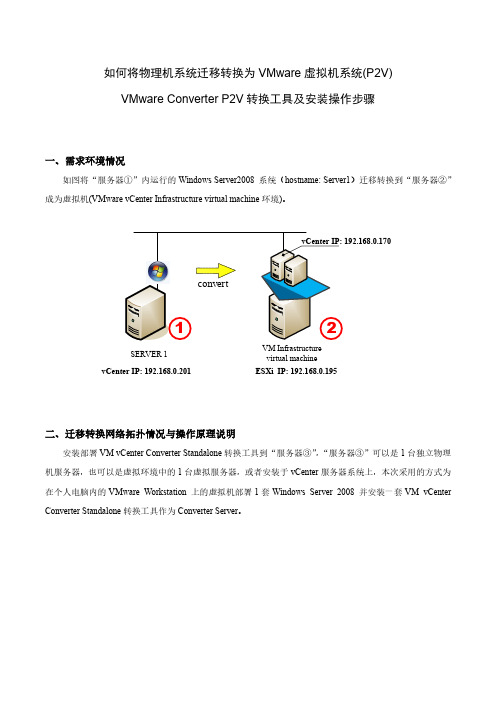
如何将物理机系统迁移转换为VMware虚拟机系统(P2V)VMware Converter P2V转换工具及安装操作步骤一、需求环境情况如图将“服务器①”内运行的Windows Server2008 系统(hostname: Server1)迁移转换到“服务器②”成为虚拟机(VMware vCenter Infrastructure virtual machine环境)。
SERVER 1VM Infrastructure virtual machinevCenter IP: 192.168.0.201ESXi IP: 192.168.0.195二、迁移转换网络拓扑情况与操作原理说明安装部署VM vCenter Converter Standalone转换工具到“服务器③”,“服务器③”可以是1台独立物理机服务器,也可以是虚拟环境中的1台虚拟服务器,或者安装于vCenter服务器系统上,本次采用的方式为在个人电脑内的VMware Workstation 上的虚拟机部署1套Windows Server 2008 并安装一套VM vCenter Converter Standalone转换工具作为Converter Server。
SERVER 1VM Infrastructure virtual machinevCenter IP: 192.168.0.201ESXi IP: 192.168.0.195服务器①(IP : 192.168.0.201):源服务器(待转换服务器),系统Windows Server 2008VCenter(IP : 192.168.0.170):目标环境,转换后虚拟机会添加在VCenter 管理的ESXi主机内服务器③(IP : 192.168.0.171):转换工具所在服务器设备,Converter 服务器基本原理:在“服务器③”系统中运行Converter工具,依照向导输入被转换服务器的IP与管理员用户与密码(源服务器需要暂时关闭防火墙与杀毒软件),Converter工具将会远程方式在源服务器上部署代理程序(Agent),部署完成后Converter工具将通过代理程序提取源服务器系统文件,通过VCenter Server注入到虚拟机环境,并建立对应的虚拟服务器。
使用virt-p2v把win2003物理机转换为kvm虚拟机

使用virt-p2v把win2003物理机转换为kvm虚拟机为什么要把一台实体机转换成KVM虚拟机?我们公司的一些商业的应用软件(如turboCMS)过保了。
虽然还在使用这些软件应用,但运行这些软件应用的服务器硬件已经很老了,是6年前的机器,会经常出现当机的情况。
如果要升级硬件,也需要同时让商业软件提供商来重新安装这些软件。
而一般来说,这些软件提供商只提供升级服务,这就意味着一笔很高的软件升级及安装服务费用。
而P2V正好可以解决这个问题。
1、P2V 的概念将物理机整个系统迁移到虚拟机称之为P2V迁移,即Phisycal to Virtual migration。
这种迁移方式,主要是使用各种工具软件(如KVM中使用virt-p2v工具),把物理服务器上的系统状态和数据“镜像”到KVM 提供的虚拟机中,并且在虚拟机中“替换”物理服务器的存储硬件与网卡驱动程序。
只要在虚拟服务器中安装好相应的驱动程序并且设置与原来服务器相同的地址(如TCP/IP 地址等),在重启虚拟机服务器后,虚拟服务器即可以替代物理服务器进行工作。
2、P2V的实现方式###在KVM服务器上安装P2V相关的软件。
因为是要转换一台windows2003系统的实体机,所以要安装libguestfs-winsupport(NTFS支持)及virtio-win-1.5.2-1.el6两个软件包。
virtio-win-1.5.2-1.el6包用yum无法直接安装,可以到网上下一个:/download/virt-v2v/ MD5:be027169aa624b92386b4d0eeef69391[root@kvm01 ~]#yum -y install qemu-kvm libvirtpython-virtinst virt-manager fontforge xorg-x11-twm xterm tigervnc-server[root@kvm01 ~]#yum install –y virt-p2v virt-v2vlibguestfs-winsupport[root@kvm01 ~]#rpm –ivhvirtio-win-1.5.2-1.el6.noarch.rpm###在KVM服务器上把ssh 登录方式设置成root可用密码登录的方式:[root@kvm01 ~]# cat /etc/ssh/sshd_config | grep -i PASS PasswordAuthentication yes[root@kvm01 ~]# cat /etc/ssh/sshd_config | grep -i root PermitRootLogin yes###生成/etc/virt-v2v.conf文件:[root@kvm01 ~]# cat /etc/virt-v2v.conflibvirtdefault###把/usr/share/virt-p2v/virt-p2v-0.8.6-5.20120502.1.el6.iso文件刻录成光盘[root@kvm01 ~]ddif=/usr/share/virt-p2v/virt-p2v-0.8.6-5.20120502.1.el6.isoof=/dev/cdrom###把实体机设置成光盘启动,用上面记录的光盘引导启动实体机,并配置网络,要求和KVM服务器在同一个网段内,如果手动配置网络的话,ip/mask/网关/DNS都配置上,不会然报错。
巧用P2V迁移工具

巧用P2V迁移工具导读:P2V迁移可分为四种类型:将虚拟机器当成物理机器一样的部署操作系统与软件、透过磁盘映像(Disk Image)的中介、透过SAN的Raw Device模式以及透过专用转换工具。
物理到虚拟迁移(Physical To Virtual,P2V)是导入服务器虚拟化将遇到的第一个问题。
尤其对于中大型IT环境,能否有效率地把数十台甚至上百台旧服务器,转换到虚拟环境中,更会影响到企业用户导入虚拟化的意愿,甚至是整个项目的成败。
P2V迁移的四种类型依执行程序,P2V迁移可分为四种类型:将虚拟机器当成物理机器一样的部署操作系统与软件、透过磁盘映像(Disk Image)的中介、透过SAN的Raw Device模式以及透过专用转换工具。
为虚拟机器依序部署操作系统与软件虚拟机器在逻辑上等同于一台物理机器,因此最基本的P2V方式,就是把物理机器原来使用的操作系统与应用程序,连同相关的驱动程序、更新与修补文件,逐一重新安装到转换后的虚拟机器上,就像是在一台新的实体机器上重新安装系统。
这种方法尽管确实可行,然而却是一种笨拙的方法,如果要转换的物理机器数量不多,还可容许一台台电脑逐一去安装操作系统与软件。
但若需要转换的计算机数量多达数十台甚至上百台,显然这种方法就行不通。
透过磁盘映像的中介若想省去重新安装系统与软件的麻烦,一种变通方式是透过磁盘映像的中介,利用Symantec Backup exec System Recovery或Acronis True Image这类磁盘映像(Disk Image)级的备份软件,先把物理机器的磁盘整个撷取成磁盘映像文件,然后再利用软件的还原功能,将映像文件还原到虚拟机器上使用。
由于磁盘映像文件包括了实体机器在特定时间点下的完整数据,用户可免除重新安装软件的麻烦。
而这种两段式方法是透过磁盘映像的中介,也可称为P2I2V (Physical To Image To Virtual)。
P2V迁移实施方案

P2V迁移实施方案1.1 方案概述P2V迁移,是指把现有的运行在物理服务器上的业务系统在线迁移到虚拟机化平台上,迁移的内容包括操作系统、系统配置及驱动、业务应用及数据库等全部的物理服务器的信息,自动与现有的服务器进行数据同步。
实现方法:通过VMware P2V Server VMware Converter推送P2V Agent到需要迁移的服务器(或通过手动安装),然后再P2V Server上进行P2V任务执行。
适合的业务系统:有效业务数据不超过500GB的Web服务器、应用服务器、特殊功能服务器;数据读写速率一般的数据库服务器;停机时间:停机时间相对较短,只是在迁移成功后,进行业务切换即可;不影响现有的业务系统。
1.2 P2V迁移方案流程图1.3 迁移前的准备1:确定要迁移的服务器是否能够正常启动、网络是否通畅、业务系统是否正常;如有问题,需要原业务系统维护商预先解决相关问题。
2:确定服务器的IP地址,关闭防火墙及杀毒软件,确保能够在云计算中心访问该服务器。
3:业务系统维护商提供服务器的访问方式,服务器账户。
1.4 P2V迁移1:通过VM Converter向业务系统部署P2V Agent,或手动在业务系统上安装;2:通过P2V Server执行P2V迁移任务;3:迁移时间:P2V迁移过程不影响业务系统的访问和使用,建议每天下午或下班后开始运行P2V任务(P2V任务可远程执行),至晚上结束;对于数据量较大,迁移时间较久的业务系统(大于10个小时,具体见迁移信息表格),建议周末执行迁移。
4:迁移完毕后,启动操作系统,查看系统状态;5:对于需要激活的OEM操作系统,执行激活操作;6:安装VMware Tools;1.5 系统网络割接系统成功迁移完毕后,需要通过网络割接,将用户对业务系统的访问迁移到云计算平台的虚拟机(新的业务系统)上。
网络割接的主要步骤如下:1:拔掉现有业务系统物理服务器上的网线;2:在迁移过来的虚拟机上按照原有的系统网络配置IP地址,网关等信息;3:配置完毕后,测试IP是否配置正确,通过Ping等命令测试网络连通性。
- 1、下载文档前请自行甄别文档内容的完整性,平台不提供额外的编辑、内容补充、找答案等附加服务。
- 2、"仅部分预览"的文档,不可在线预览部分如存在完整性等问题,可反馈申请退款(可完整预览的文档不适用该条件!)。
- 3、如文档侵犯您的权益,请联系客服反馈,我们会尽快为您处理(人工客服工作时间:9:00-18:30)。
物理系统迁移虚拟化P2V
将现有的服务器应用业务转移到企业搭建虚拟化平台上,是虚拟化整合服务器的重要一步,也是虚拟化程序的基础功能之一:P2V的转化功能。
将现有的物理服务器操作系统连同全部的应用程序和硬盘上已经储存的文档数据整体打包转移到搭建好的虚拟化平台上,不用再循规蹈矩的装完系统装应用,按部就班的调完本地调网络,整个过程有点像PC上的一键Ghost系统,可以将将系统整体搬迁到新的硬件上。
这对虚机的部署有很大的方便,原先物理服务器上的应用程序并不需要停顿太长时间就可以在虚拟平台上继续工作了。
不过虚拟化的P2V可不是Ghost,迁移的过程更像是将OS操作系统从硬件驱动中剥离并且架空到虚拟层之上,由虚拟层将接管硬件驱动,并将硬件资源,如:存储磁盘、处理器、内存和NIC等关键部件虚拟化为OS认可的并且可以继续调配使用的虚拟资源。
第一章迁移前的准备
迁移之前需要考虑的环境因素:
●针对源物理机器进行一次数据全备份
●校验源物理机器的Hostname
●校验源物理机器的网络配置情况
●校验源物理机器的OS以及Patch,确认硬件平台和模块
●校验源物理机器的硬件的设备,包括NIC、CPU、存储卡以及其他的设备
●获取管理员的密码
●记录源物理机器的IP/GateWay/DNS/WINS等设置
●确认与P2V的工具运行的机器网络连接是否正常
●确认与目标虚拟服务器之间的网络连接是否正常
●记录源端的分区的情况和盘符
●检查是否有LIC和源端特定的硬件有关,比如MAC地址绑定
●确认是否有跟硬件相关的特定的应用程序和服务
●确认目标的VMFS是否有足够大的空间容量
第二章P2V迁移
基于Vmware converter的迁移
我们建议优先采用Vmware 专业的迁移工具 Converter进行迁移, 所有迁移过程将不破坏原有的应用。
并建议迁移后的虚拟系统先工作在独立的网段中测试一段时间,待工作稳定之后再逐渐的替换原硬件上OA应用的工作。
这样做的好处是可以最低限度的降低系统迁移的风险。
目前最新版本的VMware Converter 4已包含对主流linux的支持。
何为VMware Convert?
使用 VMware vCenter Converter,可以自动化和简化物理机到虚拟机以及虚拟机格式之间的转换过程。
使用 VMware vCenter Converter 直观的向导驱动界面,可将物理机转换为虚拟机。
在几分钟内将物理机转换为虚拟机
VMware vCenter Converter 可以在多种硬件上运行,并支持最常用的 Microsoft Windows 操作系统版本。
通过这一功能强大的企业级迁移工具,您可以:
•快速而可靠地将本地和远程物理机转换为虚拟机,而不会造成任何中断或停机。
•通过集中式管理控制台和直观的转换向导同时完成多个转换。
•将其他虚拟机格式(如 Microsoft Virtual PC 和 Microsoft Virtual Server)或物理机的备份映像(如 Symantec Backup Exec System
Recovery 或 Norton Ghost 12)转换为 VMware 虚拟机。
•将虚拟机的 VMware Consolidated Backup (VCB) 映像恢复到运行中的虚拟机。
•作为灾难恢复计划的一部分,将物理机克隆并备份为虚拟机。
Vmware converter的2种转换方式:
转换服务器有两种实现方式:热转换(当操作系统在运行时进行)或冷转换(从WinPE启动光盘进入,在不运行操作系统的情况下开始)。
选择哪种方式取决于您将要转化的服务器类型。
热克隆适用于那些数据交换相对不太频繁的服务器,如web服务器、打印服务器、DNX和应用服务器等,多数文件为静态数据文件。
热克隆的工作方式是:在克隆进程开始前创建一个快照,然后把快照拷贝到新创建的虚拟机中。
在创建快照的时间点,那些打开的文件中的数据一致性是无法保障的,这些未确认的数据可能会导致目标虚拟机发生问题。
并且所有在快照创建后并发写入被打开文件的数据也不会被拷贝。
快照就是创建了一个时间点相关的区域,然后在文件系统中跟踪并记录所有数据块的变化。
克隆进程最后把快照和文件合并组成整个硬盘的有效影像。
冷克隆可以更加有效地保证克隆过程成功,因为冷克隆时操作系统是不运行的,这样保证了在转化过程中没有被打开的文件,也就没有数据修改发生。
这种方式有效避免了坏数据块的产生。
对于那些数据交换频繁的服务器来说这是最佳的办法(如数据库、电子邮件服务器,域服务器等)。
基于磁盘映像的迁移
透过磁盘映像的中介,利用第三方磁盘映像(Disk Image)级的备份软件(如Symantec Backup exec System Recovery或Acronis True Image),先把物理机器的磁盘整个撷取成磁盘映像文件,此时可以采用2种方法进行迁移。
第一种传统方法:
直接将虚拟机器当成还原目标,但一开始在建立虚拟机器时,最好尽可能让虚拟机器的虚拟硬件规格与原来的实体机器一致,以保证有较高的转移成功率。
然后再利用软件的还原功能,将映像文件还原到虚拟机器上使用。
由于磁盘映像文件包括了实体机器在特定时间点下的完整数据,用户可免除重新安装软件的麻烦。
此类软件能支持异构硬件平台的恢复,所以此方法同样适用于P2P,V2P解决方案。
第二种通过Convert恢复:
利用Vmware convert支持第3放磁盘映像文件的转换,直接将备份下来的磁盘映像文件转换成虚拟机器的文件格式,进入Vmware虚拟化平台。
其他迁移技术
1.同一品牌厂商的私有工具
如果原物理服务器和目标的ESX硬件服务器属于同一品牌厂商,在满足一些型号条件后,有厂家的一些私有工具,可以做P2V,V2P的迁移。
此过程的顺利进行,是基于同一厂商的硬件驱动开发架构上。
例如:HP的SMP软件包
2. 透过SAN的Raw Device模式
在某些San环境中,有一些裸设备模式的资源,需要从原物理机迁移到虚机架构中,可以通过改换LUN映像目标的动作,然后虚机通过RDM模式挂接迁移过来的资源。
使用者只要把LUN的映像(Mapping)目标,从原来的实体机器改换为执行虚拟平台的主机,经过几个简单的转换设定动作,就能完成将数据从实体机器转换到虚拟机器的作业。
由于其中只牵涉到LUN映像目标的重新设定,以及几个转换设定程序,不需要实际的搬移数据,因此所需时间非常短。
3. 第3方的P2V迁移工具
如PlateSpin PowerConvert、VizonCore Vconverter等,原理和Vmware Converter 差不多,在细节方面处理的更好。
手动迁移
假使迁移过程中遇到不可解决的事项,迁移失败后续规划必须与客户取得共识。
1. 积极与Vmware支持中心联系以解决问题;
2. 采用手动迁移的方法进行迁移
手动迁移的具体步骤:
1、详细了解客户物理机状况;
2、进行完成的数据全备份;
3、根据客户需求设计虚拟机最佳配置(资源、网络和存储等等)
4、按照原物理机情况,在目标虚拟机安装操作系统,安装对应的补丁,病
毒防火墙的部署;
5、安装和部署应用程序环境;(可能需要原应用厂商配合)
6、把原物理机的数据备份恢复至目标虚拟机环境中;
7、监督虚拟机平台运行开始
8、虚拟机配置的再优化
第三章迁移后操作和验证测试
迁移后操作:
●移除不再使用的硬件
●移除原硬件管理软件(比如DELL OpenManage,HP SIM等等)
●安装VMware Tools工具
●调整目标虚拟机的vCPU个数
●调整目标虚拟机的资源预分配
迁移后验证测试:
●确认目标虚拟机的名称,SID值
●确认目标虚拟机的OS和SP 级别
●确认系统硬件是否有兼容性问题,测试硬件配置状态
●SCSI控制器类型是否正常
●检查Boot.ini是否异常
●检查Event logs是否异常
●确认目标虚拟机的硬件设备包括NIC、CPU、RAM和虚拟磁盘的大小
●确认目标虚拟机的网络是否可通,测试网络访问,及网络速度
●确认目标虚拟机的应用程序是否能正常运行,并检测应用程序日志是否异常●检测一段时间内,目标虚拟机的资源使用是否异常
●确认目标虚拟机的是否可以成功完成VCB备份
如位于Cluster里的主机,测试Vmotion和HA
第四章优化
与任何持续流程一样,你在开始把用户和服务迁移到新平台上时,一定要密切关注虚拟化项目的运行情况,这是至关重要的。
应当建立性能和使用方面的一些准则及阈值,并评估这些衡量标准对将来的调整及改进而言意味着什么。
必要时,还要考虑调整硬件配置、网络设置或者增加带宽。
可以肯定,一旦完成最后的启动、成功进入虚拟化操作系统,并不是说你就大功告成了,后边还有很多工作要做。
由于物理环境与虚拟环境还是存在一定的差异性,我们需要不断监控、评估、调整及改进,来达到最终的迁移效果。
第五章回退方案
如某一个业务体系增量迅速,以至于虚拟化统一平台无法满足生产需要,需要根据回退方案进行系统的回退(即V2P),保证业务的可用性。
目前此方案,主要采用
1.系统恢复迁移(参考第二章基于系统恢复迁移)
2.同一品牌厂商的私有工具(参考第三章)。
